Ustvarite tokove z aplikacijo Power Apps in Microsoft Teams
Z novo Power Apps aplikacijo v aplikaciji Teams lahko ustvarite tokove, da jih prilagodite in dodate dodatno vrednost za Teams. Ustvarite lahko takojšnje, načrtovano in avtomatsko flows, z dostopom do več kot 350 priključkov. To vključuje priključek za delo z Microsoft Dataverse for Teams tabelami znotraj Teams.
opomba,
Potrebujete Power Automate licenco za dostop do vseh Power Automate konektorjev, vključno s premium konektorji. Uporabniki z Microsoft 365 licenco lahko uporabljajo vse standardne priključke.
Zahteve
Aplikacijo Power Apps morate namestiti, preden lahko ustvarite tokove v Teams. Več informacij: Namestite Power Apps osebno aplikacijo v Microsoft Teams
Preden lahko uporabite Power Apps aplikacijo v Teams za ustvarjanje tok za oblak, mora že obstajati Dataverse for Teams okolje za to ekipo. Dataverse for Teams Okolje je samodejno omogočeno, ko ustvarite svojo prvo aplikacijo v Teams.
Ustvarite tok za oblak v Teams
Pojdite na zavihek Build v svoji Power Apps aplikaciji in nato izberite Ogled vseh.
Izberite Novo, izberite Tokin nato izberite vrsto toka, ki ga želite ustvariti. Ustvarite lahko le naslednje vrste tokov: takojšnji, načrtovani in avtomatsko.
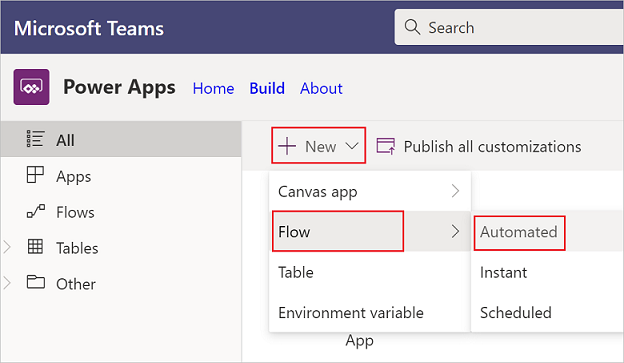
Če prvič ustvarjate tok za oblak, boste morali izbrati svojo državo/regijo in nato Začnite.
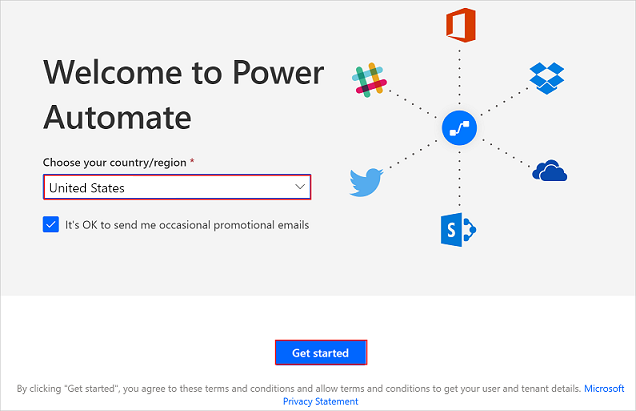
Prikaže se zaslon Sestavi samodejni tok , kjer lahko izberete sprožilec ter ustvarite in shranite svoj tok.
opomba,
Zaslon, ki se prikaže tukaj, se bo razlikoval glede na to, ali ste v korak 2 prej izbrali Takojšnje ali Načrtovano .
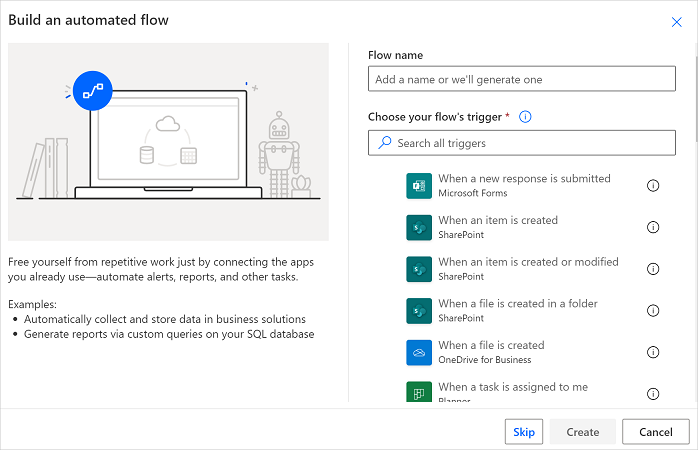
Delajte s svojimi tokovi
Če želite poiskati shranjene tokove:
Vpišite se v aplikacijo Teams.
V levem podoknu izberite Power Apps.
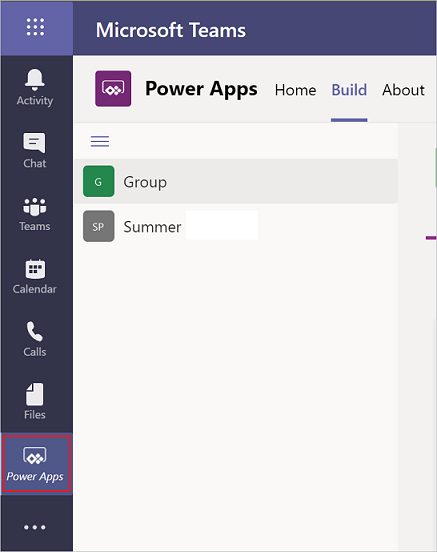
Na zavihku Build izberite skupino, v kateri ste ustvarili svoj tok, in nato izberite Oglejte si vse v drevesni pogled.
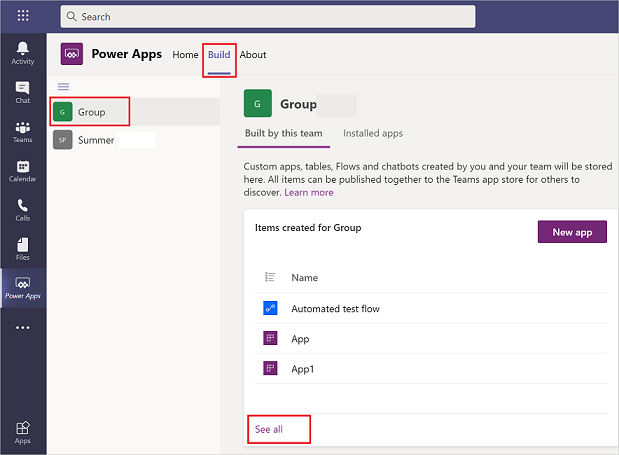
Prilagodite tok za oblak
V aplikaciji Teams ste morda pridobili tokove iz nameščene aplikacije ali pa ste jih ustvarili sami. Katero koli od teh vrst tokov lahko posodobite ali prilagodite.
Če želite posodobiti tok za oblak, izberite zavihek Build in nato izberite Ogled vseh za ogled vseh aplikacij in teče v tej ekipi.
Izberite potek, ki ga želite urediti, in nato izberite Uredi.
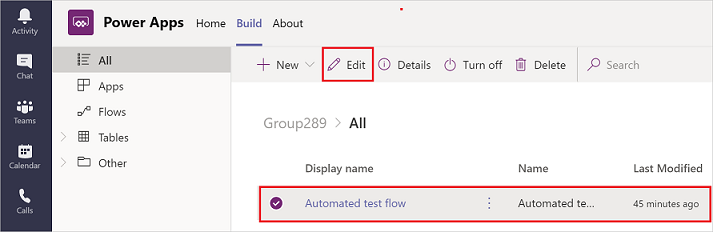
Oglejte si podrobnosti in zgodovino izvajanja
Če si želite ogledati podrobnosti in zgodovino izvajanja za tok za oblak, izberite zavihek Build in nato izberite Ogled vseh.
Izberite tok, za katerega si želite ogledati podrobnosti, in nato izberite Podrobnosti.
